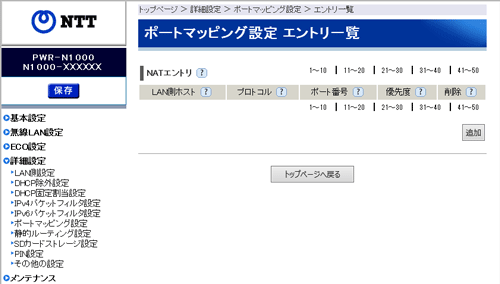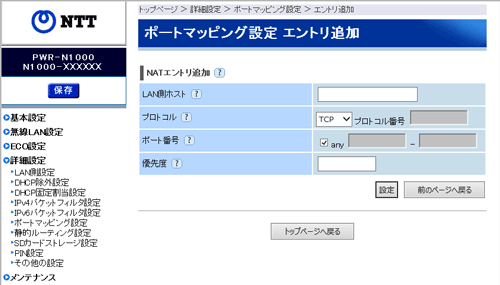ポートマッピングを設定します。
本商品では、[NATエントリ]のパターンを最大50個設定できます。
設定値を選択・入力したあとは、[設定]をクリックします。設定変更は即時に有効となります。
また、[保存]をクリックするまでは設定内容が保存されません。
|
| ※「クイック設定Web」画面に表示されているボタンについての説明はこちら |
|
| ■ポートマッピング設定 エントリ一覧 |
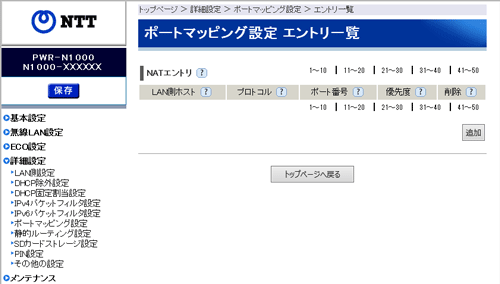 |
| 「対象インタフェースを選択」は、WANに固定されます。 |
| |
| [NATエントリ] |
ポートマッピング設定の一覧を表示します。特定の条件を満たすWAN側からの通信を、LAN側の特定端末に取り次ぐことができます。LAN側へのサーバ設置などの際に利用できます。
[追加]をクリックすると[ポートマッピング エントリ追加]画面に進みます。 |
 |
LAN側ホスト |
|
ポートマッピングを適用するLAN側ホストのIPアドレスを表示します。 |
|
|
 |
プロトコル |
|
ポートマッピングの対象とするプロトコルを表示します。 |
|
|
 |
ポート番号 |
|
ポートマッピングの対象とするポート番号を表示します。 |
|
|
 |
優先度 |
|
ポートマッピングエントリの優先度を表示します。 |
|
|
 |
削除 |
|
指定したエントリを削除します。 |
|
|
| <ポートマッピング設定 エントリ項目の削除方法> |
|
ポートマッピング設定のエントリ一覧に表示されているエントリの中から、削除したいエントリの行末の[削除]をクリックすることで削除できます。 |
|
|
| ■ポートマッピング設定 エントリ追加 |
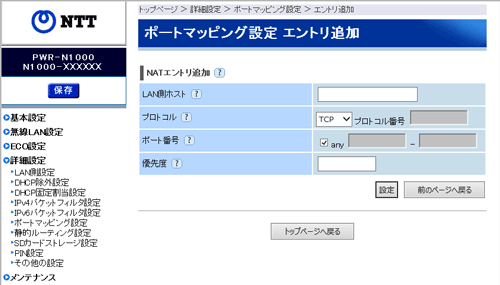 |
| [NATエントリ追加] |
NATエントリの追加を行います。
設定値を選択・入力したあと、[設定]をクリックし、[保存]で確定してください。 |
| ※ |
それぞれ使用する装置によりポートマッピングを設定する内容が異なります。
使用する装置の設定内容にしたがって設定をしてください。 |
|
 |
LAN側ホスト |
|
ポートマッピングを適用するLAN側ホストのIPアドレスを表示します。 |
|
|
 |
プロトコル |
|
ポートマッピングの対象とするプロトコルを選択します。「その他」を選択した場合は、「プロトコル番号」を入力してください。
|
 |
ポート番号 |
|
ポートマッピングの対象とするポート番号を入力します。[プロトコル]で「TCP」/「UDP」を選択し、すべてのポート番号を対象とする場合は、「any」にチェックをしてください。 |
|
|
 |
優先度 |
|
NATエントリの優先度を入力します。NATエントリが複数ある場合は、数字の小さいエントリに設定された条件を優先的に適用します。入力できる値は、1〜50です。 |
|
| |
<お知らせ>
- パソコンのIPアドレスの確認は、下記の方法で行います。
<Windows 8 の場合>
| (1) |
[スタート]画面上で右クリックして、[すべてのアプリ]-[コマンドプロンプト]をクリックします。 |
| (2) |
"ipconfig/all"を入力し、[Enter]キーを押します。 |
<Windows 7/Windows Vista の場合>
| (1) |
[スタート](Windowsのロゴボタン)-[すべてのプログラム]-[アクセサリ]-[コマンドプロンプト]をクリックします。 |
| (2) |
"ipconfig/all"を入力し、[Enter]キーを押します。 |
<Windows XP の場合>
| (1) |
[スタート]-[すべてのプログラム]-[アクセサリ]-[コマンドプロンプト]をクリックします。 |
| (2) |
"ipconfig/all"を入力し、[Enter]キーを押します。 |
<Mac OS X 10.5 の場合>
| (1) |
アップルメニューの「システム環境設定」-「ネットワーク」を開く |
| (2) |
サービスリストから「AirMac」を選択する |
| (3) |
「TCP/IP」タブを開いてIPv4アドレスで確認する |
|